La propia web oficial de Spotify nos da las claves para poder instalar la aplicación más de moda del momento para escuchar música en streaming. La integración con el entorno de Ubuntu y un escritorio Gnome donde lo he podido probar es muy buena y pro el momento al experiencia es mucho más satisfactoria que el apaño que tenía instalado a través de Wine. Un diez para Spotify por pensar en los sistemas operativos libres y hacer que su plataforma sea realmente universal.
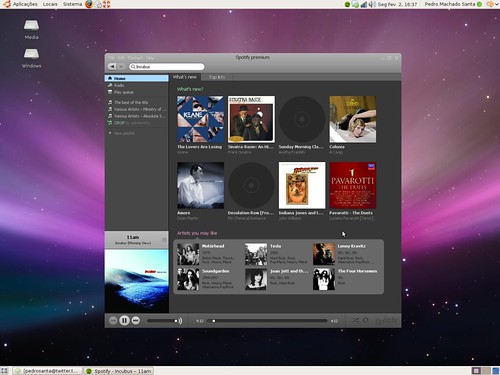
Spotify on Linux, Ubuntu de Pedro Machado Santa en Flickr
¿Cómo instalar Spotify en Ubuntu 10.04 Lucid Lynx?
1. Editamos la lista de nuestros repositorios para añadir los correspondientes a Spotify, para ello deberemos abrir una terminal y escribir lo siguiente:
sudo gedit /etc/apt/sources.list
Cuando se abra el editor de textos gedit añadimos la siguiente línea en el archivo:
deb http://repository.spotify.com stable non-free
2. Para comprobar los paquetes y actualizarlos necesitaremos añadir la clave pública que Spotify proporciona para tal fin, en una terminal escribimos:
sudo apt-key adv –keyserver keyserver.ubuntu.com –recv-keys 4E9CFF4E
3. Ejecutamos apt-get update para actualizar nuestros repositorios:
sudo apt-get update
4. Instalamos Spotify desde la terminal escribiendo lo siguiente:
sudo apt-get install spotify-client-qt
Y con esto es más que suficiente, podremos acceder a la aplicación y arrancarla desde Aplicaciones / Sonido y Video / Spotify.
Enlazando: Spotify para Linux
Actualizando: He encontrado un medio alternativo para instalar Spotify en Ubuntu en este enlace, para todos aquellos que quieran probar una vía diferente de instalación.
gracias, muy útil
Hola Fernan,
he instalado todo siguiendo las instrucciones, me aparece el software como instalado, el icono en las aplicaciones, pero cuando voy a ejecutarlo… nada! ni si quiera un mensaje de error…
¿Alguna idea de qué puedo hacer para solucionarlo?
Muchas gracias!
He encontrado un medio alternativo para instalarlo, quizás te funcione:
http://www.esbuntu.com/2012/12/instalar-spotify-en-ubuntu-1204.html
Gracias!!!
funciona perfecto y sin tener que usar wine.
Hola he instalado tal y como comentas el spotify y funciono perfecto, solo dio un error de que no encontraba la clave publica o algo asi, pero continuo la instalación, al día siguiente, me han desaparecido el icono de acceso al programa, que se autoinstalo en sonido y video, y no lo encuentro por ningún sitio, en el centro de software de ubuntu me detecta que esta instalado spotify desktop client
y el Transitional pakage for spotify-client.
No se como buscar o encontrar el acceso para lanzar el programa, repito funciono a las mil maravillas el primer día,
Gracias Javier
Muchísimas gracias, muy útil. Da gusto ver lo cooperadora que es la familia Linuxera :)
Gracias. Super util. Tras intentar instalarlo desde spotify y no conseguir lo deseado este método funciona mil. Explicado para tontos, que es lo que necesito mil gracias